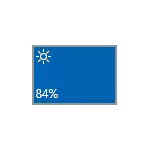
አብዛኛውን ጊዜ, በ Windows 10 ላይ ብሩህነት በማስተካከል መካከል የማይቻሉ አሽከርካሪዎች መካከል ያለውን ችግር ጋር የሚዛመዱ, ነገር ግን ሁልጊዜ አይደለም የቪዲዮ ካርድ: የተወሰነ ሁኔታ ላይ የሚወሰን ሆኖ ይህ ለምሳሌ ያህል, አንድ ማሳያ ነጂ ወይም ቺፕሴት (እና ሌላው ቀርቶ ሊሆን ይችላል የመሣሪያ አስተዳዳሪ ውስጥ ጉዳተኛ መሣሪያ).
ተሰናክሏል "ሁለንተናዊ PNP ማሳያ"
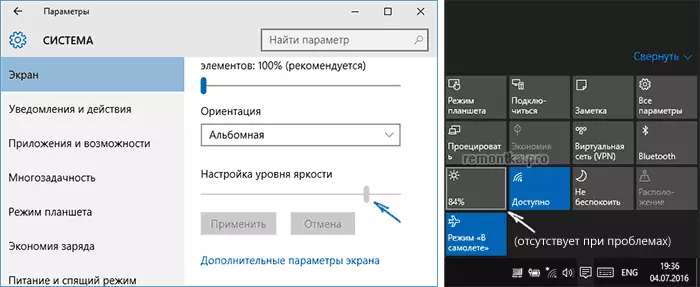
ይህ አማራጭ (እኔ ወደ ተጨባጭ ምክንያት ይመስላል ቢሆንም) ይበልጥ ብዙ ጊዜ ይገኛል ብሩህነት (በዚያ የማሳወቂያ አካባቢ ምንም ማስተካከያ ናቸው inactively ከላይ ቅጽበታዊ ገጽ እይታ ለማየት, ማያ መለኪያዎች ውስጥ ብሩህነት መቀየር) ሥራ አይደለም የሚያደርግ ምክንያት ነው; ስለዚህ ጋር ይጀምራል.
- አሂድ የመሣሪያ አስተዳዳሪ. ይህንን ለማድረግ, የ «ጀምር» አዝራር ላይ ቀኝ-ጠቅ እና የአውድ ምናሌ ውስጥ ተገቢውን ንጥል ይምረጡ.
- የ "ይቆጣጠራል" ክፍል ውስጥ, «ሁለገብ PNP መቆጣጠሪያ" ወደ ክፍያ ትኩረት (እና ምናልባትም ሌሎች).
- የ ማሳያ አዶዎች አንድ ትንሽ ቀስት አለን ከሆነ መሣሪያው ተሰናክሏል ማለት ነው. ቀኝ-ጠቅ ያድርጉ እና «አንቃ» ን ይምረጡ በላዩ ላይ ጠቅ ያድርጉ.

- ኮምፒውተርዎ ዳግም እና ከዚያም የማያ ብሩህነት ለማስተካከል ችሎታ ይፈትሹ.
ይህ ችግር በአብዛኛው Lenovo እና HP ገብኝዎችም ላፕቶፖች ላይ ይገኛል, ነገር ግን እርግጠኛ እነርሱ ብቻ አይደሉም.
የቪዲዮ ካርድ ነጂዎች
አሽከርካሪዎች የተጫኑ የቪዲዮ ካርዶች ጋር ችግሮች - የሚከተለው Windows 10 ውስጥ ያልሆኑ የሥራ ብሩህነት ማስተካከያዎች ምክንያት ነው. ተጨማሪ በተለይ, ይህ የሚከተሉትን ነጥቦች ሊከሰት ይችላል:
- አሽከርካሪዎች Windows 10 እራሱን የጫኑ አልተጫነም (ወይም መንጃ-ጥቅል ጀምሮ). በዚህ ሁኔታ ውስጥ, በእጅ ኦፊሴላዊ አሽከርካሪዎች የመጫን, ቀደም ቀደም መኖራቸውን ሰዎች በማስወገድ. GeForce ቪዲዮ ካርዶች የሚሆን አንድ ምሳሌ Windows 10 ውስጥ NVIDIA ሽከርካሪዎች መጫን ርዕስ ውስጥ የተሰጠው ነው, ነገር ግን ሌሎች የቪዲዮ ካርዶች አንድ ዓይነት ይሆናል.
- የ Intel ኤች ዲ ግራፊክስ ነጂ አልተጫነም. (ከሌሎች ምንጮች ከ ሞዴል ስር እና ላፕቶፕ አምራች ጣቢያ ከ የተሻለ, እና ሳይሆን) አንድ discrete ቪዲዮ ካርድ እና የተቀናጀ ኢንቴል ቪዲዮ መጫን ጋር አንዳንድ ላፕቶፖች ላይ ብሩህነት ጨምሮ ለመደበኛ ክወና, አስፈላጊ ነው. በዚህ ሁኔታ ውስጥ, ወደ የመሣሪያ አስተዳዳሪ ውስጥ ያለውን ከተሰናከለ ወይም ያልሆኑ የሥራ መሣሪያዎች ለማየት አይችሉም.
- በሆነ ምክንያት, ቪዲዮው አስማሚ (እንዲሁም ከላይ በተገለጸው ነበር ይህም ማሳያ, ሁኔታ ውስጥ ሆኖ) የመሣሪያ አስተዳዳሪ ውስጥ ተሰናክሏል. በዚህ ሁኔታ ውስጥ, ምስሉ የትም ቦታ ይጠፋል አይደለም, ነገር ግን በውስጡ ቅንብር የማይቻል ይሆናል.
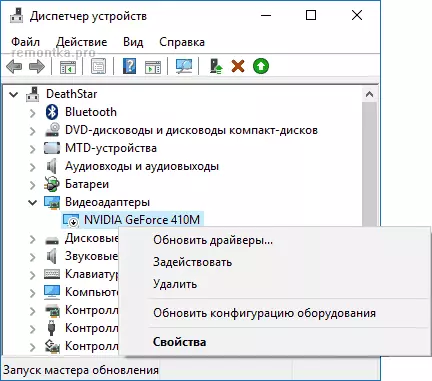
እርምጃዎች የተዋጣው ናቸው በኋላ የማያ ብሩህነት ለውጥ በመፈተሽ በፊት ዳግም ወደ ኮምፒውተር ለማከናወን.
ማያ - - የላቀ የማያ ቅንብሮች - ልክ ሁኔታ ውስጥ, እኔ ደግሞ (ዴስክቶፕ ላይ በቀኝ ክሊክ በኩል) ማያ ቅንብሮች በማስገባት ይመክራሉ የግራፊክስ አስማሚውን ንብረቶች እና አስማሚ ትር ላይ በተጠቀሰው ነው የቪዲዮ አስማሚ ይመልከቱ.

እዚያ Microsoft መሰረታዊ ማሳያ ነጂ ከተመለከቱ, ከዚያም ምንም ማየት ካልቻሉ ደግሞ, "አሳይ የተደበቀ መሣሪያዎች" ይገኙበታል; የ "ዕይታ" ነጥብ ውስጥ ያሉ የመሣሪያ አስተዳዳሪ ውስጥ (የመሣሪያ አስተዳዳሪ ውስጥ ተሰናክሏል በቪዲዮ አስማሚ መሣሪያ ውስጥ አንድም በግልጽ ነው ችግር), ወይም የብልሽት አሽከርካሪዎች አንዳንድ ዓይነት ውስጥ. እርስዎ (አልፎ አልፎ ይከሰታል ይህም) መለያዎ ወደ የሃርድዌር ችግሮች ካልወሰዱ.
ሌሎች ምክንያቶች የትኞቹ የዊንዶውስ 10 ብሩህነት አይችልም ሥራ ለማግኘት
እንደ ደንብ ሆኖ, አማራጮች ከላይ እንደተገለጸው በዚያ ያነሰ አይቀርም የሆኑ ሌሎች አማራጮች ናቸው, ነገር ግን አልተገኘም ናቸው, ሆኖም ግን በ Windows 10. ውስጥ ብሩህነት ማስተካከያዎች መገኘት ጋር ችግሩን ለማስተካከል የሚያስችል በቂ ናቸው.ነጂዎች ቺፕሴት
በእርስዎ ኮምፒውተር ላይ የተጫነ, አይደለም ከሆነ በተለይ ደግሞ የጭን አምራች ከምታስተምረው ጣቢያ, እንዲሁም ተጨማሪ መሣሪያዎች እና የኃይል አስተዳደር አሽከርካሪዎች, ብዙ ነገሮች (ይህም ከ እንቅልፍ እና ለውጽአት, ብሩህነት, በእንቅልፍ) እስከ ቺፕሴት መንጃ ላፕቶፕ ላይሰራ ይችላል በመደበኛነት.
በመጀመሪያ ደረጃ, የ ኢንቴል ማኔጅመንት ፕሮግራም በይነገጽ, ኢንቴል ወይም AMD ቺፕሴት ድራይቨር አሽከርካሪዎች ክፍያ ትኩረት, ACPI ነጂዎች (AHCI ጋር ግራ አይደለም).
በተመሳሳይ ጊዜ, በጣም ብዙ ጊዜ እነዚህ ሾፌሮች ጋር ወደ ላፕቶፕ አምራች ያለውን ድረ ገጽ ላይ እነርሱ Windows 10 ከእነርሱም እና ዝማኔዎችን ለማዘመን እየሞከረ ነው ላይ ሰዎች ይልቅ ቀዳሚውን ክወና ስር, በዕድሜ, ነገር ግን ይበልጥ ሚቆዩ ናቸው ይከሰታል. እዚህ ላይ እንደተገለጸው (የ "አሮጌ" ነጂዎች ከጫኑ በኋላ, ሁሉም ነገር ሥራዎች, እና ካቆመ ከተወሰነ ጊዜ በኋላ ከሆነ), እኔ, ይፋዊ የ Microsoft የመገልገያ በመጠቀም እነዚህ አሽከርካሪዎች ሰር ዝማኔ ማሰናከል እንመክራለን በዚህ ሁኔታ ላይ: እንዴት ሊያሰናክል Windows 10 አሽከርካሪዎች አዘምን.
ትኩረት ወደ ቀጣዩ ንጥል TeamViewer ዘንድ: ነገር ግን ደግሞ ኮምፒውተር ሌሎች የሩቅ መዳረሻ ፕሮግራሞች ብቻ ሳይሆን አግባብነት ሊሆን ይችላል.
TeamViewer.
እንዲሁም ይህን ፕሮግራም (የርቀት የኮምፒውተር አስተዳደር የሚሆን ምርጥ ፕሮግራሞች ይመልከቱ), ከዚያም የ Windows 10 ብሩህነት ማስተካከያዎች መካከል unavailability ሊያስከትል እንደሚችል እውነታ ትኩረት ውስጥ ተጠቃሚዎች መካከል አንዱ ከሆነ ምክንያት ይህ እውነታ ላይ ብዙ ጥቅም TeamViewer የራሱን ማሳያ ሾፌር ያዘጋጃል (ሀ PNP-MONTOR ስታንዳርድ, የመሣሪያ አስተዳዳሪ እንደመሆኑ ይታያል, ነገር ግን ሌሎች አማራጮች ሊኖሩ ይችላሉ) ግንኙነት ፍጥነት ለማመቻቸት የተነደፈ.
የችግሩ መንስኤ ይህን አማራጭ ለማስወገድ እንዲቻል, አንድ የተወሰነ ልዩ መቆጣጠሪያ ሾፌር ያላቸው በስተቀር, የሚከተለውን ማድረግ, እና ይህ መደበኛ (ወጥ) ማሳያ መሆኑን ይጠቁማል:
- አድስ ሽከርካሪዎች ለመምረጥ, የመሣሪያ አስተዳዳሪ ይሂዱ የ "ይቆጣጠራል" ንጥል መክፈት እና በቀኝ መዳፊት አዘራር ጋር ሞኒተር ላይ ጠቅ ያድርጉ.
- ይምረጡ "በዚህ ኮምፒውተር ላይ ሾፌሩ ፍለጋ ሩጡ" - ይምረጡ, ተኳሃኝ መሣሪያዎች ጀምሮ ከዚያም "አስቀድሞ የተጫነ አሽከርካሪዎች ዝርዝር ምረጥ", እና "ሁለንተናዊ ማሳያ PNP"

- ሹፌሩ ጫን እና ኮምፒውተር ዳግም ያስጀምሩት.
እኔም እነሱን መጠቀም ከሆነ ተመሳሳይ ሁኔታ, TeamViewer ጋር, ነገር ግን ደግሞ በሌላ ተመሳሳይ ፕሮግራሞች አማካኝነት ብቻ ሊሆን እንደሚችል አምነን - እኔ ምልከታ እንመክራለን.
ሞኒተር ነጂዎች
እንዲህ ያለ ሁኔታ ጋር እኔ ተገናኙ አልቻሉም, ነገር ግን በንድፈ አማራጭ ልዩ ማሳያ አንዳንድ ዓይነት ያላቸው ሊሆኑ ነው (ምናልባትም በጣም ይቀዘቅዛል), የራስዎን አሽከርካሪዎች ያስፈልጋቸዋል; ይህም ሳይሆን ሁሉንም ተግባራት ሥራ መስፈርት ጋር.ይህ እንዲያውም ውስጥ እንዳለ ይመስላል እንደተገለጸው ከሆነ, አምራች ወይም የተካተቱ የ ዲስኮች የመጡ ኦፊሴላዊ ጣቢያ በእርስዎ ማሳያ የሚሆን ነጂዎች ይጫኑ.
ብሩህነት ማስተካከያ ቁልፎች ሰሌዳው ላይ አይሰሩም ከሆነ ምን ማድረግ

የ Windows 10 መለኪያዎች ውስጥ ብሩህነት ማስተካከያ በአግባቡ መስራት, ነገር ግን ሰሌዳ ላይ ቁልፎች ለዚህ የታሰበ ከሆነ - ምንም, ይህም ማለት ይቻላል ሁልጊዜ የሚሆን አስፈላጊ የሆነውን አንድ ላፕቶፕ (ወይም monoblock), ከ አንድ የተወሰነ ሶፍትዌር በሌለበት ሁኔታ ነው ከእነዚህ መካከል ክንውን እና ስርዓቱ ውስጥ ሌላ ተግባር ቁልፎች.
እንደዚህ ሶፍትዌር በማውረድ የመሣሪያዎ ሞዴል ለማግኘት አምራቹን ኦፊሴላዊ ድረ ይከተላል (ከሆነ አይደለም Windows 10 በታች, ክወና ቀዳሚ ስሪቶች መጠቀም ሶፍትዌር አማራጮች).
እነዚህ መገልገያዎች በተለያየ ተብሎ ይችላል, እና አንዳንድ ጊዜ አንድ የመገልገያ አስፈላጊ ነው, ነገር ግን በርካታ, እዚህ አንዳንድ ምሳሌዎች የሚከተሉት ናቸው:
- HP - HP ሶፍትዌር ማዕቀፍ, HP UEFI ድጋፍ መሳሪያዎች, HP የኃይል አስተዳዳሪ (እና "መፍትሔዎች" እና ከ የተሻለ ያሳደሩ ሰዎች ሁሉ "መገልገያ - መሳሪያዎች" አሮጌ ሞዴሎች ለማግኘት ከጭን ሞዴል ክፍሎች (በእናንተ ታየው ጭነቶች ወደ Windows 8 ወይም 7 መምረጥ አለባቸው መጽሐፍ) ክፍሎች የተፈለገውን. በተጨማሪም የ HP ድረ-ገጽ ላይ ተገኝቷል የመጫን የተለየ HP Hotkey ድጋፍ ጥቅል () ማውረድ ይችላሉ.
- Lenovo - (Monoblocks ለ) Aio Hotkey የፍጆታ ነጂ, HotKey (ላፕቶፖች ለ) Windows 10 ለ ውህደት ባህሪያት.
- ASUS - ATK Hotkey መገልገያ (እና, ይመረጣል, ATKACPI).
- ሶኒ Vaio - ሶኒ ደብተር መገልገያዎች, አንዳንድ ጊዜ Sony የጽኑ ቅጥያ ያስፈልጋል.
- ዴል - QuickSet የመገልገያ.
የ ርዕስ "የተግባር ቁልፎች + የእርስዎ ላፕቶፕ ሞዴል" ላይ በኢንተርኔት ላይ, መልክ, በመጫን ወይም ብሩህነት ቁልፎች እና ሌሎች አስፈላጊ ሶፍትዌር ለመፈለግ ጋር ችግር ያላቸው እና መመሪያዎችን ለማየት ከሆነ: ወደ FN ቁልፍ ሥራ አይደለም የሚያደርገው አንድ ላፕቶፕ ላይ እንዴት ጠገን.
በአሁኑ ጊዜ, በዊንዶውስ 10. የማያቋርጥ ብሩህነት በመቀየር ችግሮችን በመቀየር ችግሮችን ለመለወጥ የሚያስችሏቸውን ነገሮች ማቅረብ የምችለው ይህ ነው - ጥራቶች ከተቆዩ አስተያየቶች ውስጥ ይጠይቁ, መልስ ለመስጠት እሞክራለሁ.
